- 查看 2,618 次, 回复 0 次
-
如何使用高级编辑功能?7年前 (2018/07/13 11:30)

- lucy
- 注册:11年前
目前后台编辑区域有高级编辑和普通编辑模式
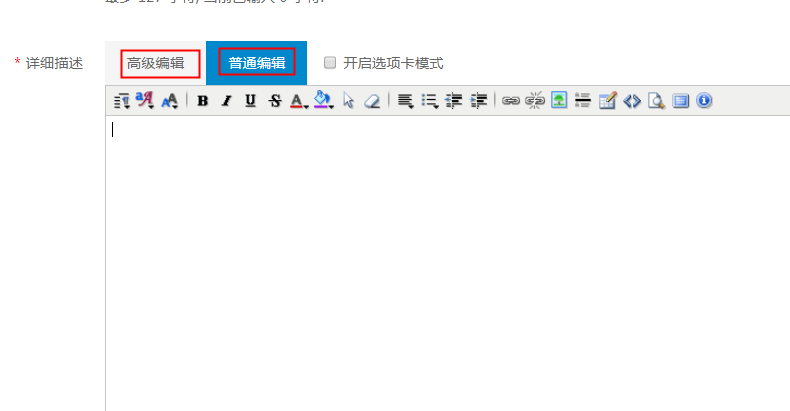
比起普通编辑模式,高级编辑能更好对页面进行排版,更快速的对页面进行编辑
下面介绍使用高级编辑的方法
高级编辑功能点击进入之后可以看到右侧有两个导航。“全局属性”和“模块列表”
在"全局属性"里面我们可以在这个区域设置整个编辑内容的字体,颜色等等细节。
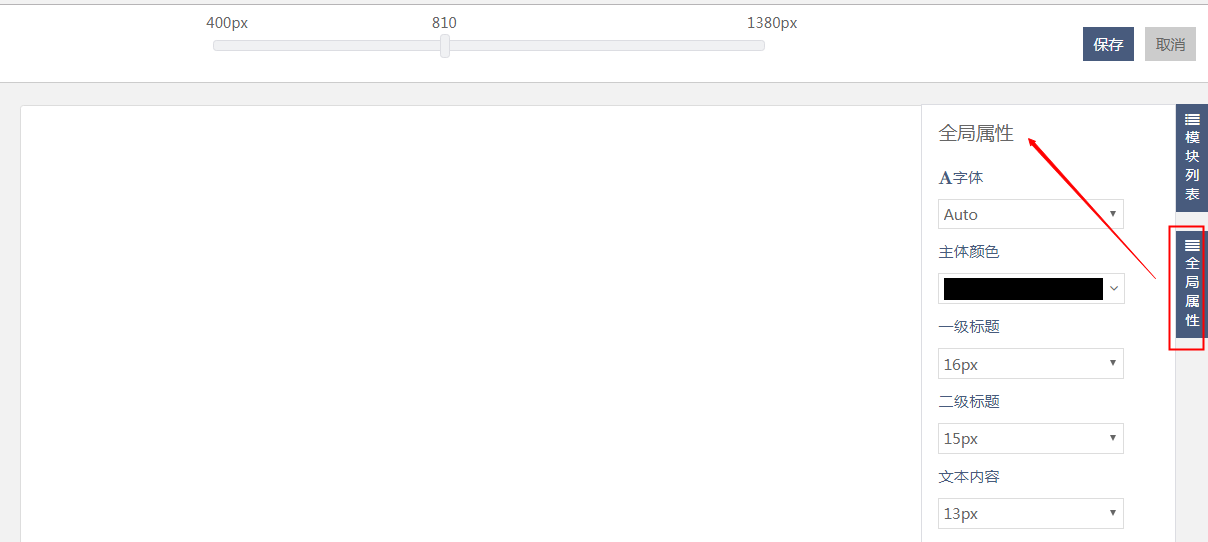
在“模块列表”里面我们可以对页面的整体排版进行规划。
模块列表里面有“标题型” “图片型” “文案型” “表格型” “图文型” 五种可以添加的模式
可以将需要的版块模型从右边拖至编辑区,开始进行下一步编辑。
比如我现在要上传一排两张图片的格式
我们选择“图文型”的第二种,一排两张图片的模式,拖拽至左边空白的编辑区
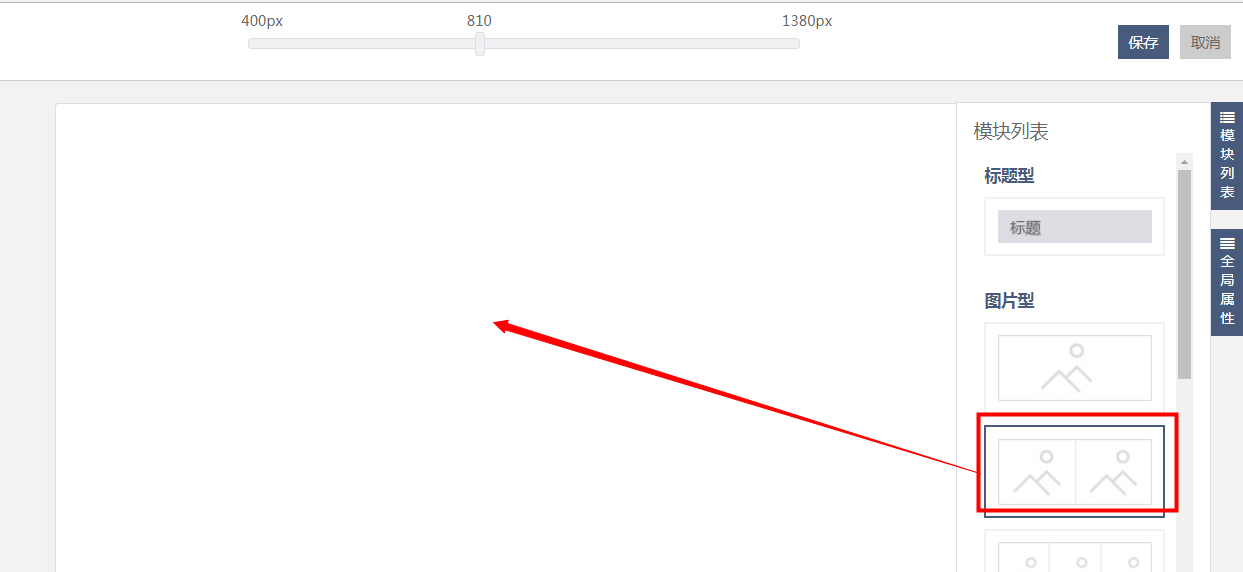
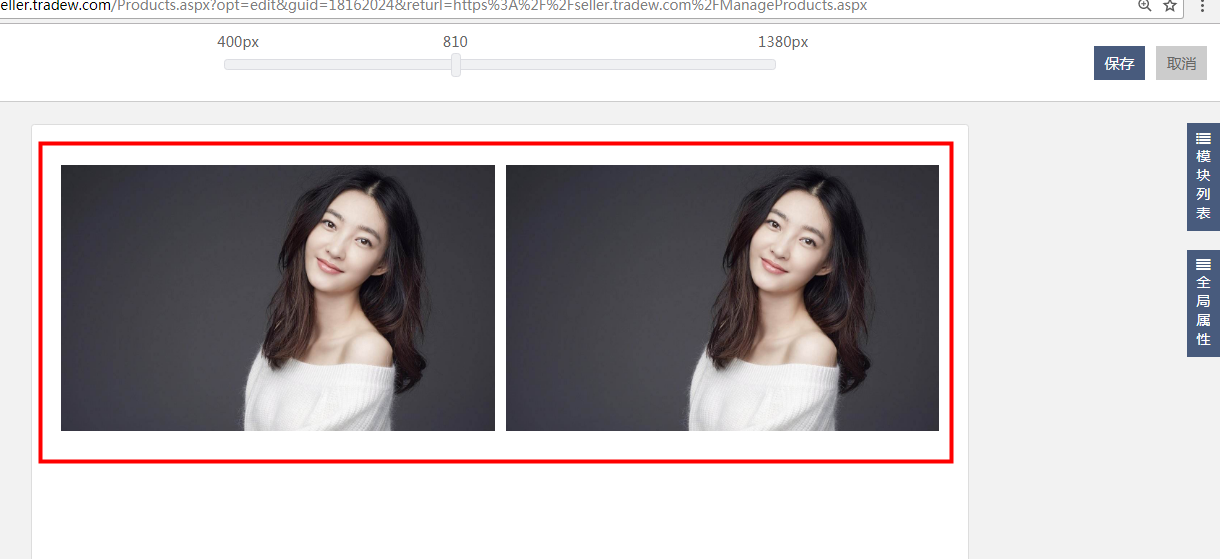
 点击上传按钮即可选择上传电脑里面的图片
点击上传按钮即可选择上传电脑里面的图片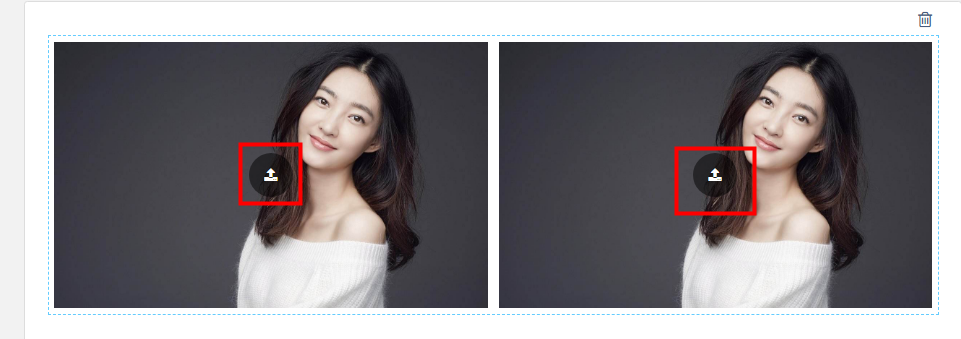
点击上传的图片会被系统等比例缩放,所以如果为了保证一排的两张图片能整齐排列
上传之前需要确保同一排的图片尺寸一致。
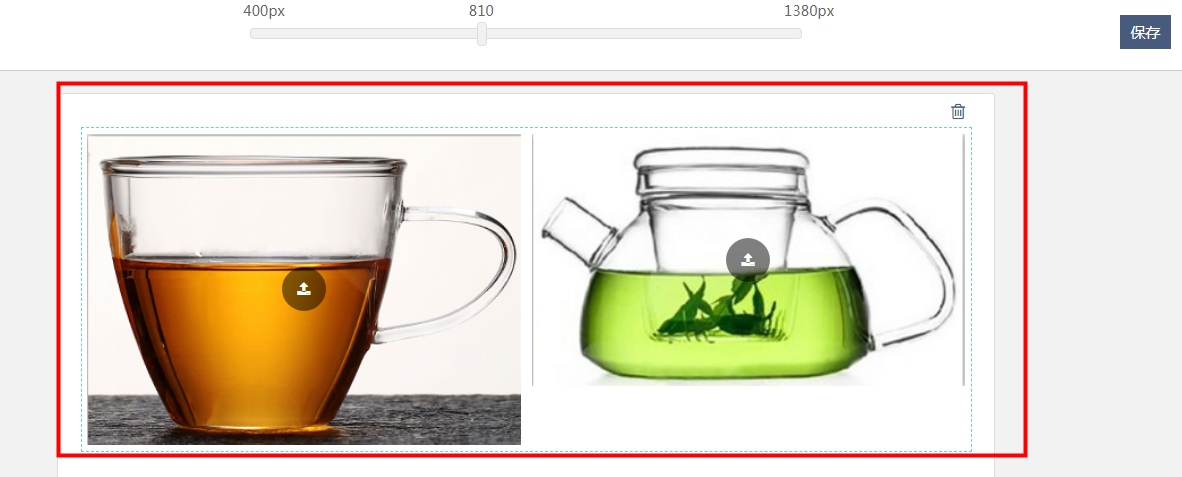
上面的尺寸可左右拖动,查看上传好的信息在页面的预览效果。
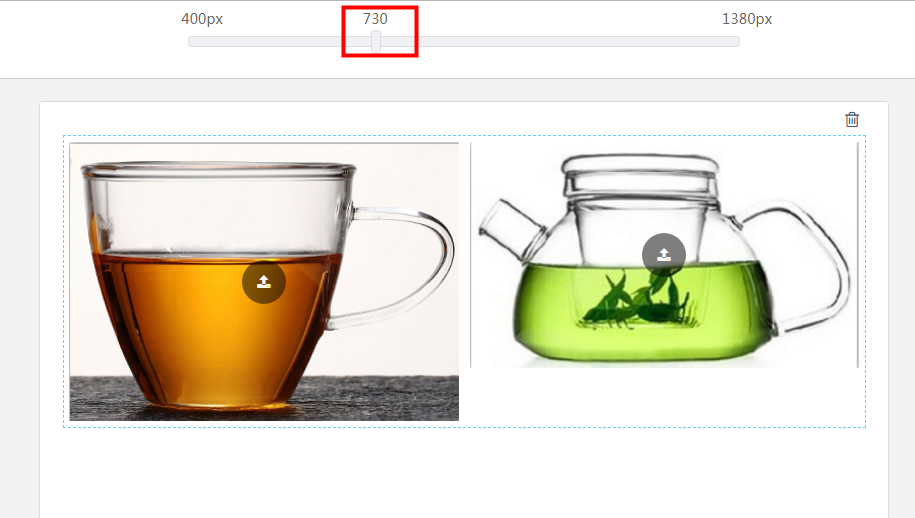
如果需要设置成图片文字结合的形式,可以拖拽“图文型”的风格至左侧空白编辑区
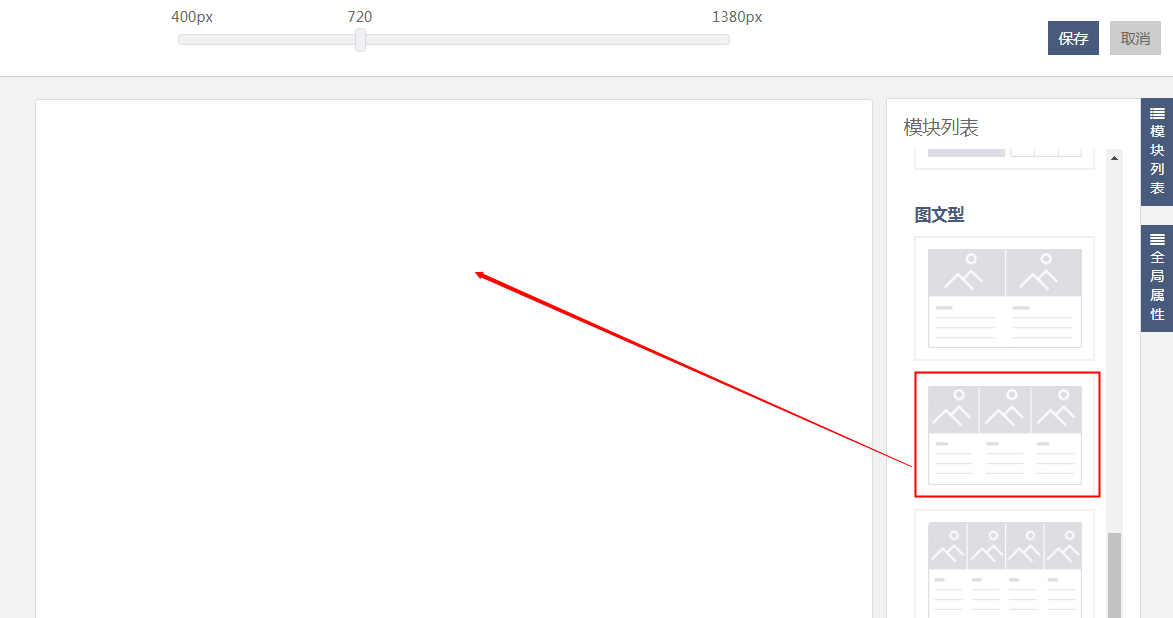
拖拽过来之后可按照提示框上传对应的文案或者图片
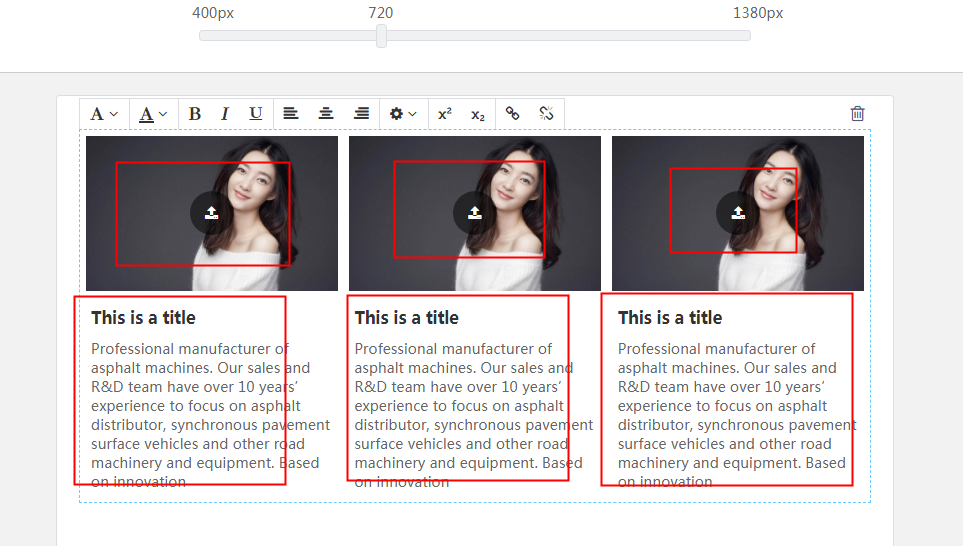
1
转到